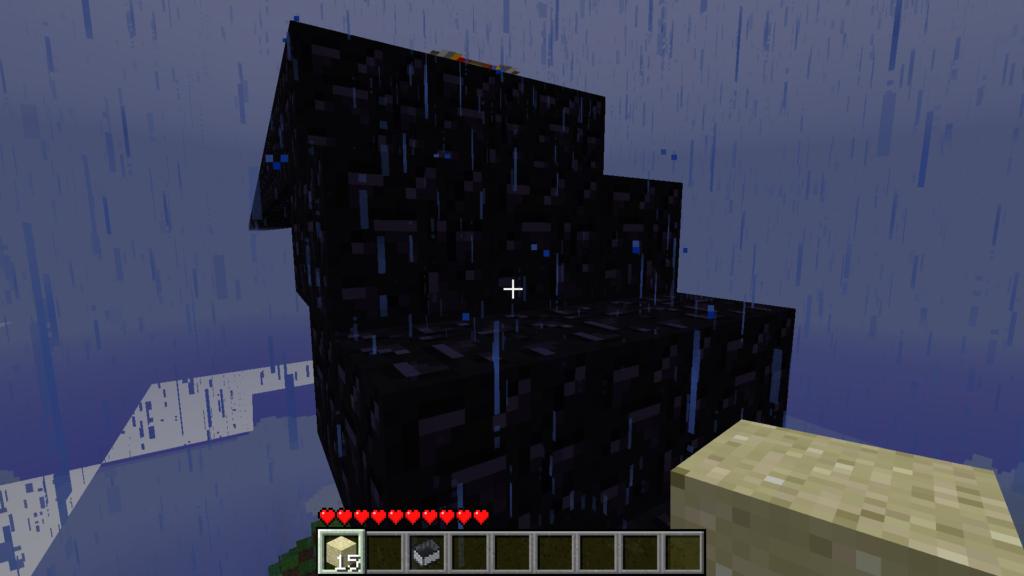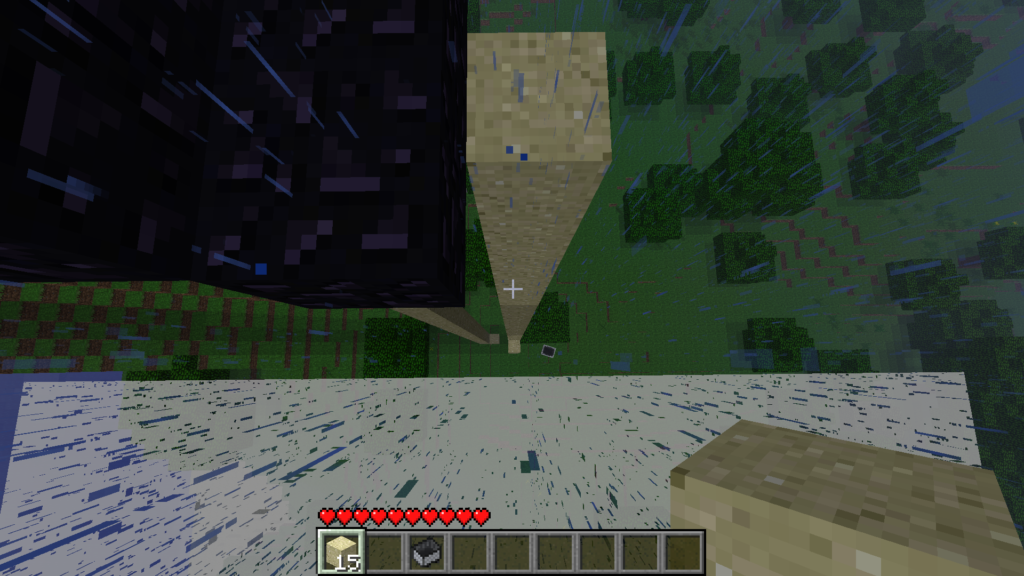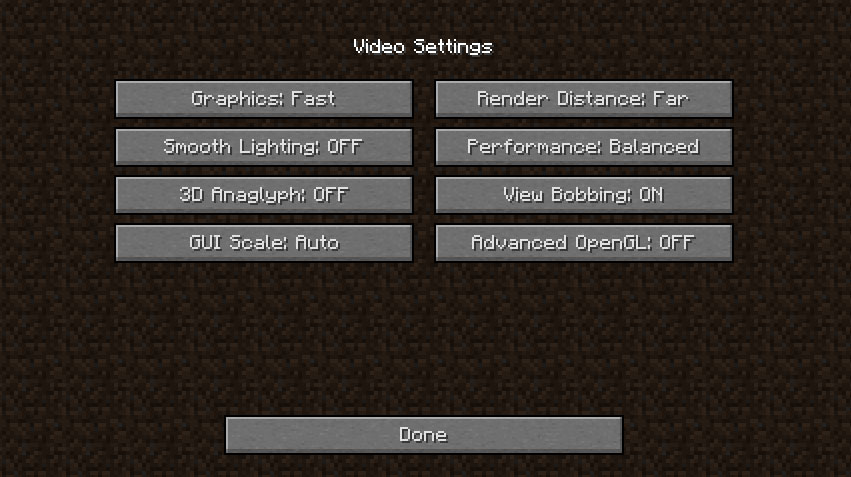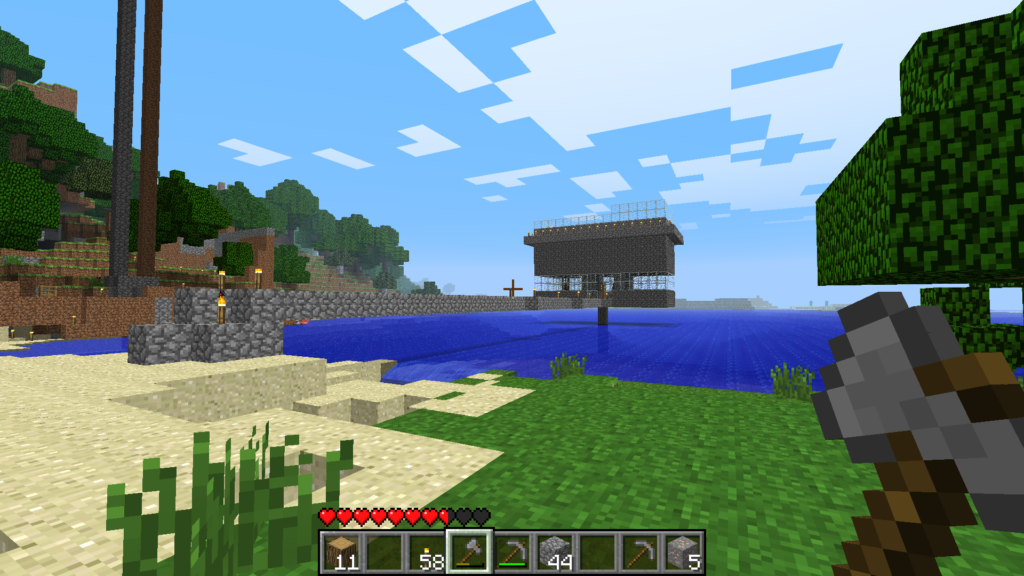Bei Invertika handelt es sich um ein freies (GPL) 2D-MMORPG welches unter Linux und Windows läuft. Ein MMORPG ist dabei nichts anderes als ein Rollenspiel welches von vielen Menschen gleichzeitig gespielt werden kann. Es gibt eine ganze Menge an Spielen im Internet welche von tausenden Spielern gespielt werden können, wie z.B. Browsergames, Minecraft oder andere MMORPGs. Doch eines haben die meisten, wenn nicht alle diese Spiele gemeinsam: Es gibt Regeln. Das sind dann zum Beispiel solche Dinge:
- ein schwächerer Spieler darf einen stärkeren Spieler nicht unterstützen (z.B. in OGame)
- andere Spieler dürfen nicht getötet werden
- andere Spieler dürfen nicht beklaut oder betrogen werden
- kein Spam
- keine Benutzung von Bots
- keine Ausnutzung von Bugs
- keine Zerstörung der Spielwelt
Sicherlich haben einige dieser Regeln auch einen Sinn bzw. eine Berechtigung, allerdings tun alle diese Regeln eines: Sie schränken den Spieler ein. Aus diesem Grund gibt es in Invertika genau eine Regel (welche natürlich nicht verbindlich ist ;)): Es gibt keine Regel, oder wie es die Invertika Wiki ausdrückt:
Die erste Devise von Invertika ist, das es so wenige Regeln wie möglich geben soll. Ganz einfach aus dem Grund das wir der Meinung sind das jede Regel doch eine gewisse Einschränkung darstellt. Dennoch gibt es einige Empfehlungen:
1.) Seid nett zueinander.
2.) Kein SPAM!
3.) Die Spielsprache ist Deutsch. Dies bezieht sich nur auf den offenen Chat (im Fenster General). In Gildenchats darf natürlich jede andere Sprache gesprochen werden.
Wie gesagt sind dies Empfehlungen, aber wer weiß was die anderen Spieler machen wenn sie euch beim Spammen erwischen :)
Natürlich können sich die Spieler in der Welt von Invertika eigene Regeln definieren, müssen diese dann allerdings auch selber durchsetzen. Da PvP (Player vs. Player) überall in der Welt aktiv ist (bis auf zwei kleinere Ausnahmen), ist es den Spielern so auch möglich andere Spieler zu bestrafen bzw. sie von einem bestimmten Ort zu entfernen. Man kann das ganze als ein sehr interessantes Experiment betrachten :)
Weitere Informationen gibt es unter:
http://invertika.org